Naš Jira Service Desk je kontaktni portal koji koristimo za interakciju s klijentima kada postavljaju zahtjeve za uslugu i podršku u vezi s Healthdirect Video Callom. Kada nam pošaljete e-poštu ili nas nazovete i ostavite govornu poštu, Jira stvara 'ulaznicu' za naš tim za podršku koja se zatim dodjeljuje odgovarajućem članu tima koji radi na rješavanju vašeg problema ili upita. Prešli smo na Jira Cloud koji daje dodatnu funkcionalnost i omogućuje našim korisnicima da se prijave i vide tikete podrške koje su podigli sa svim komentarima na jednom mjestu. To olakšava vidjeti što se događa s vašim zahtjevom u bilo kojem trenutku.
Sada postoje dva načina za interakciju s nama u vezi zahtjeva za podršku koje ste prikupili:
- Primit ćete e-poštu od Jire s našim komentarima i prijedlozima za rješavanje vašeg problema ili komentare od našeg tima za podršku koji traže više informacija (kao što trenutno radite). Svaki put kada damo komentar u vašu Jira kartu i podijelimo ga s vama, primit ćete e-poruku na koju možete odgovoriti.
- Osim e-poruka koje primate, također možete postaviti Jira račun i komunicirati sa svojim tiketima zahtjeva za uslugu iz samih tiketa.
Imajte na umu: ako primate mnogo e-poruka od Jire, zbog stvaranja više tiketa za podršku ili zbog toga što ste administrator organizacije s članovima tima koji kreiraju tikete, možete postaviti pravilo da ih šaljete izravno u mapu koja nije vaš glavni sandučić. I dalje ćete morati povremeno provjeravati ovu mapu osim ako niste prijavljeni na Jiru da biste provjerili svoje karte i izravno komentirali u njima. Slijedite ove Microsoftove upute o postavljanju novog pravila u programu Outlook. Pošiljatelj naše e-pošte izravno od Jire je jira@healthdirect.atlassian.net .
U nastavku pogledajte informacije o procesu rada Jira Service Deska:
| Ovo je osnovni proces tijeka rada za one korisnike koji nisu postavili Jira račun. | 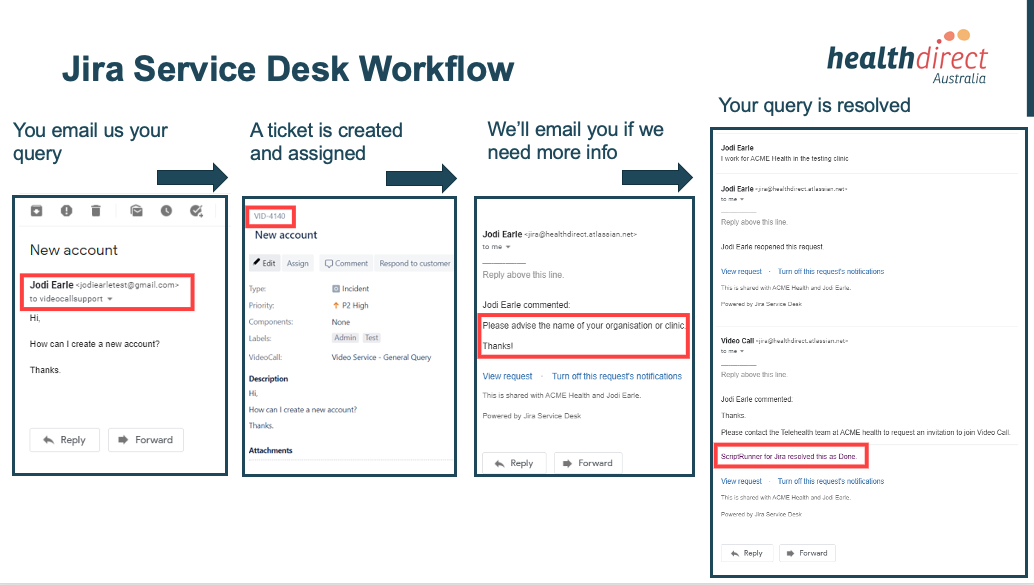 |
| Napravite račun za pristup svojim ulaznicama za podršku u Jiri. Za kreiranje računa kliknite na ovu poveznicu ili nam pošaljite e-poruku na videocall.support@healthdirect.org.au sa svojim problemom ili pitanjem i kliknite na Prikaži zahtjev u e-poruci koju ste primili kao odgovor. Ako trebate podijeliti vezu, uveli smo novu jednostavnu vezu za pristup Video Call Jira Service Desku: https://videocall.direct/servicedesk |
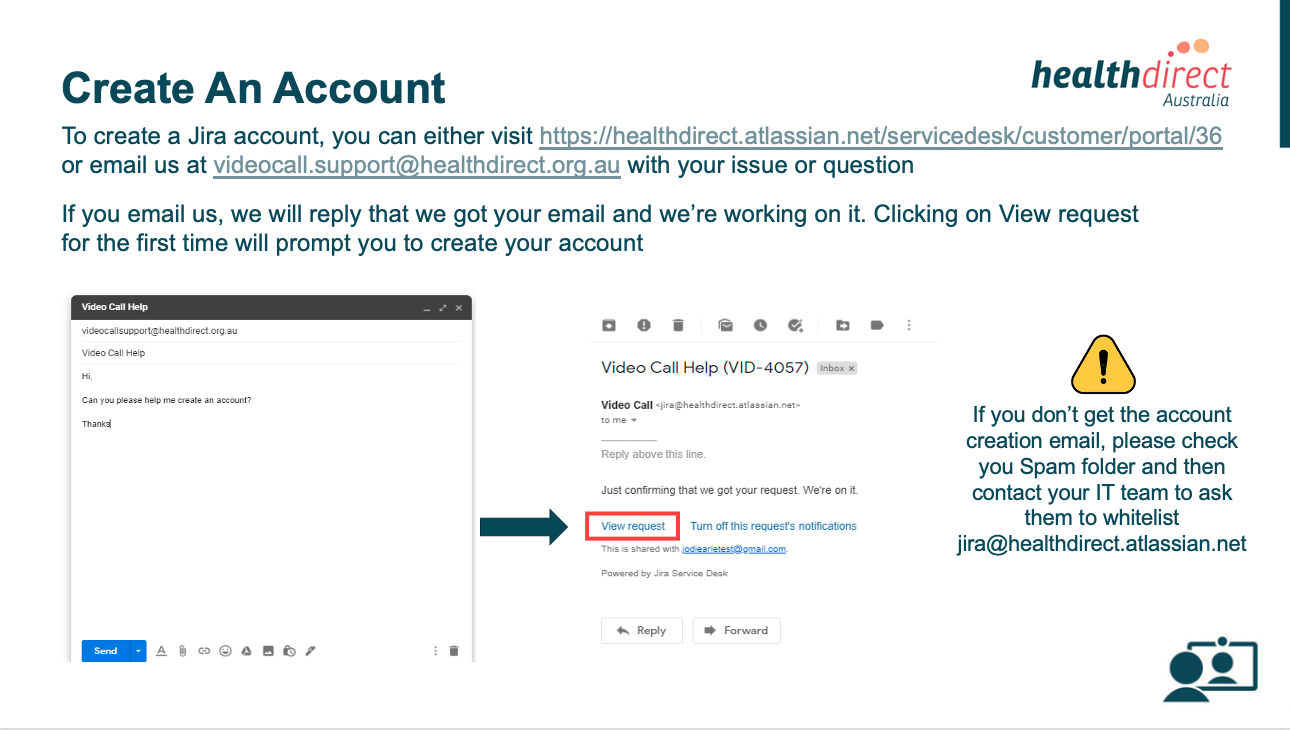 |
| Ako nam pošaljete e-poruku sa svojim problemom i kliknete na View Request , vidjet ćete stranicu za prijavu ako već nemate Jira račun. Slijedite ovaj postupak da biste kreirali svoj račun: Kliknite na vezu Pošalji na stranici za prijavu, provjerite e-poštu i kliknite na gumb veze ( Prijavite se) gdje od vas će se tražiti da unesete svoje ime i odaberete lozinku. Imajte na umu: ako ste prethodno poslali e-poštu na videocallsupport@healthdirect.org.au , tada ćete već imati omogućen račun. U tom slučaju morat ćete poništiti lozinku na svom računu kako biste omogućili pristup. Ovdje možete zatražiti ponovno postavljanje lozinke. Ako nam prethodno niste poslali e-poštu, možete kreirati novi račun putem ove veze . |
 |
| Nakon što imate račun, imat ćete pristup početnoj stranici Jira. Molimo označite ovu stranicu radi lakšeg pristupa. | 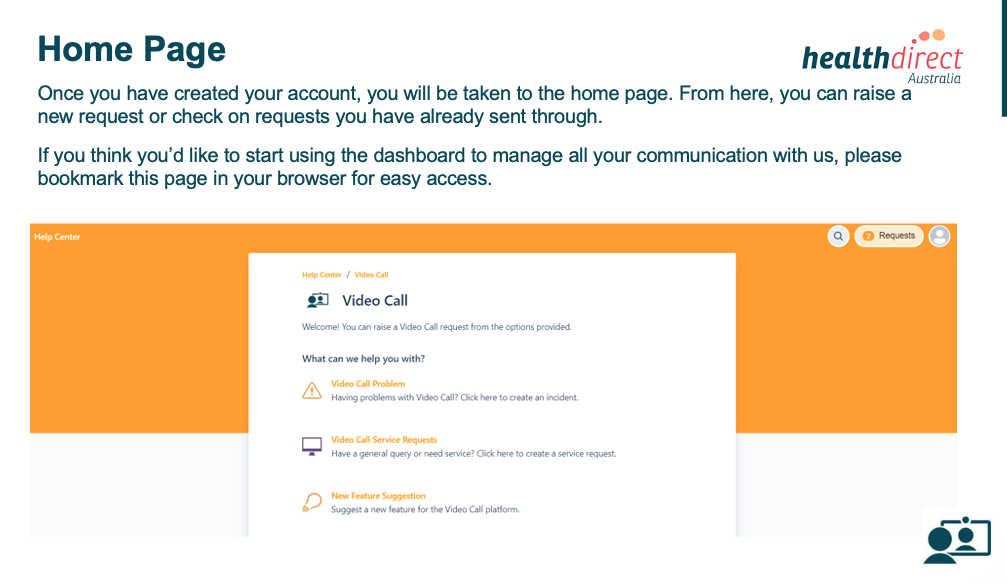 |
| Možete izraditi novi zahtjev kada ste prijavljeni na svoj Jira račun. Opcije zahtjeva: problemi su općenito tehnički problemi koje možda imate, dok su primjeri zahtjeva za uslugom problemi s prijavom/računom i pitanja u vezi sa zadacima konfiguracije administratora - što god odaberete, vaš će zahtjev doći u naš servisni desk, a mi ćemo dodijeliti pravu osobu za pomoć vas. |
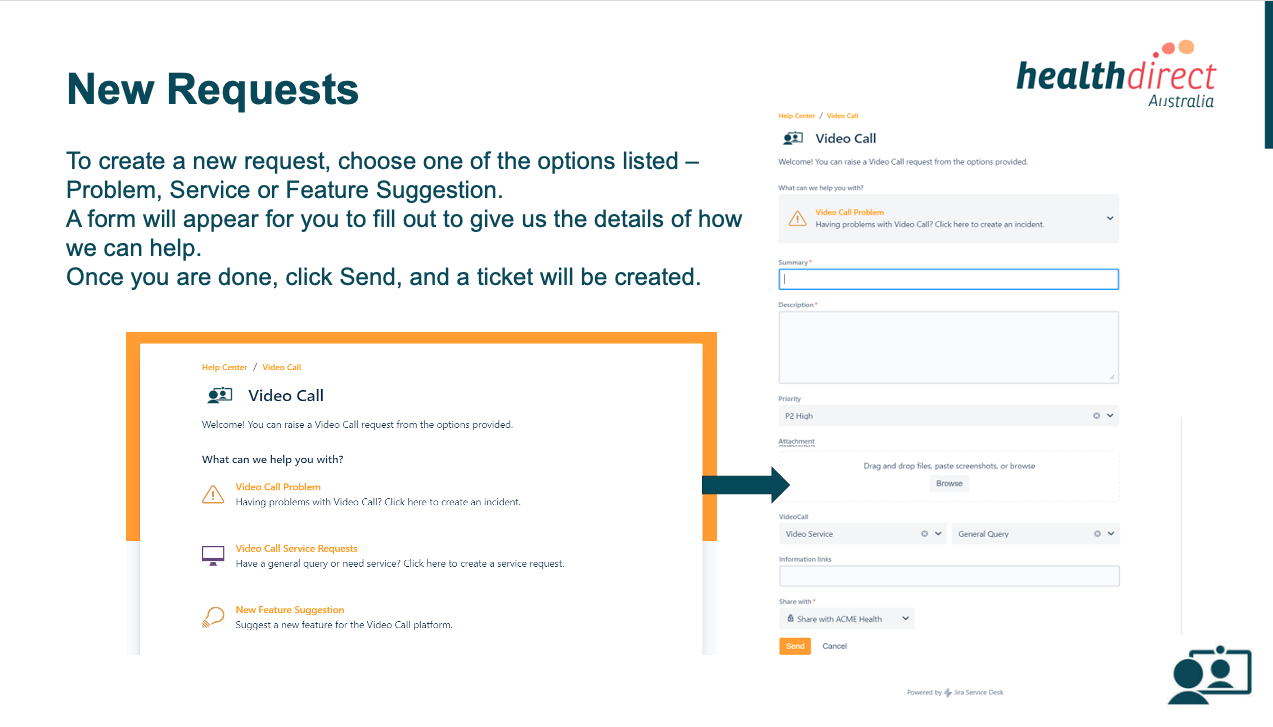 |
| Pregledavanje vaših ulaznica za podršku u Jiri. | 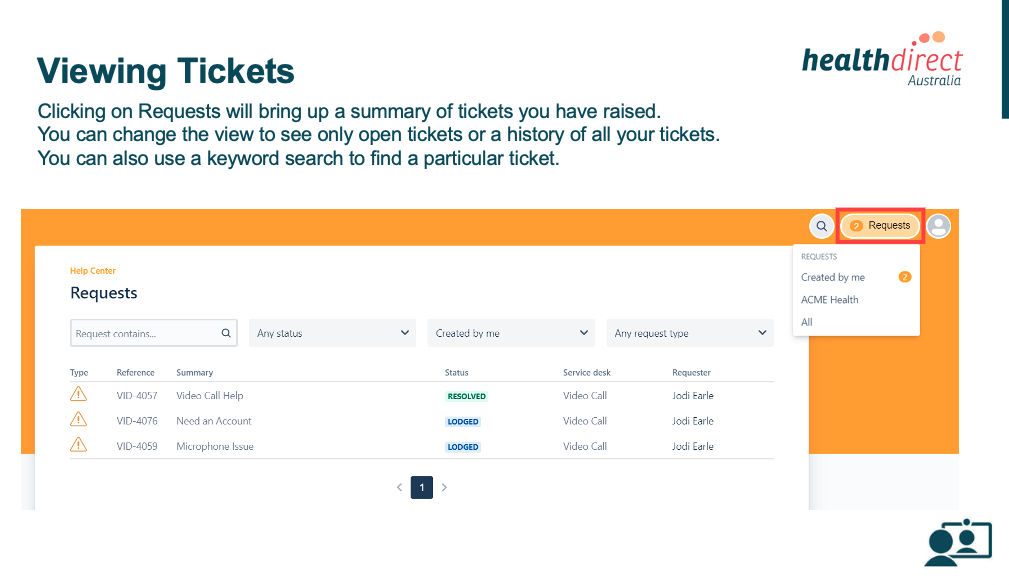 |
| Opcije pregledavanja: možete odabrati status dok tražite, na primjer da vidite samo trenutno otvorene ulaznice, a možete koristiti pretraživanje po ključnim riječima ako je potrebno. | 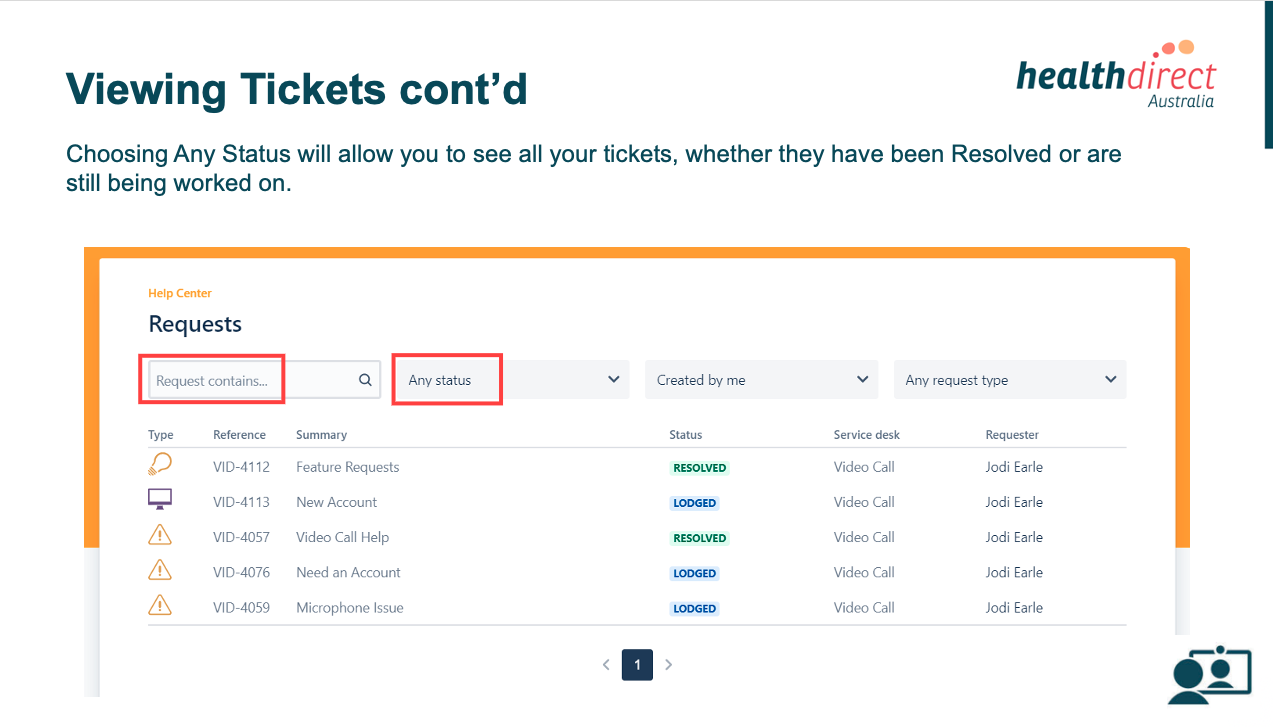 |
| Pregled svih ulaznica s bilo kojim statusom. | 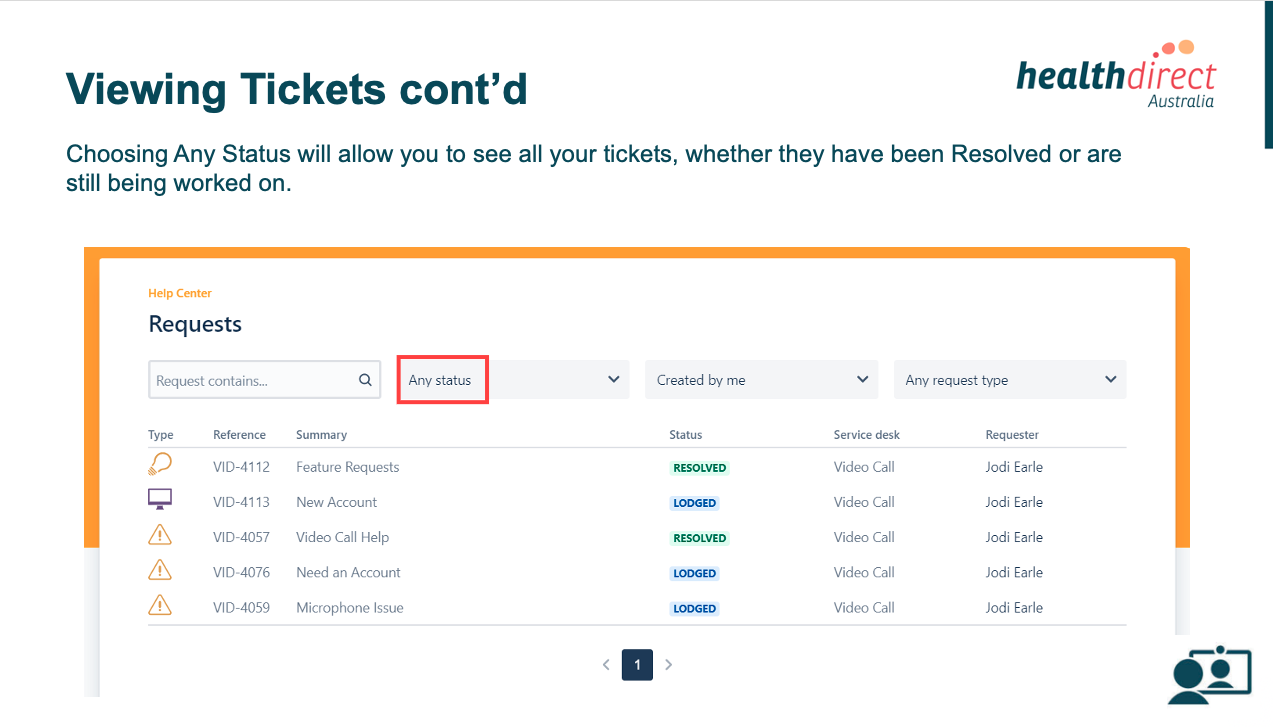 |
| Otvaranje ulaznice za pregled pojedinosti i dodavanje komentara ako je potrebno. | 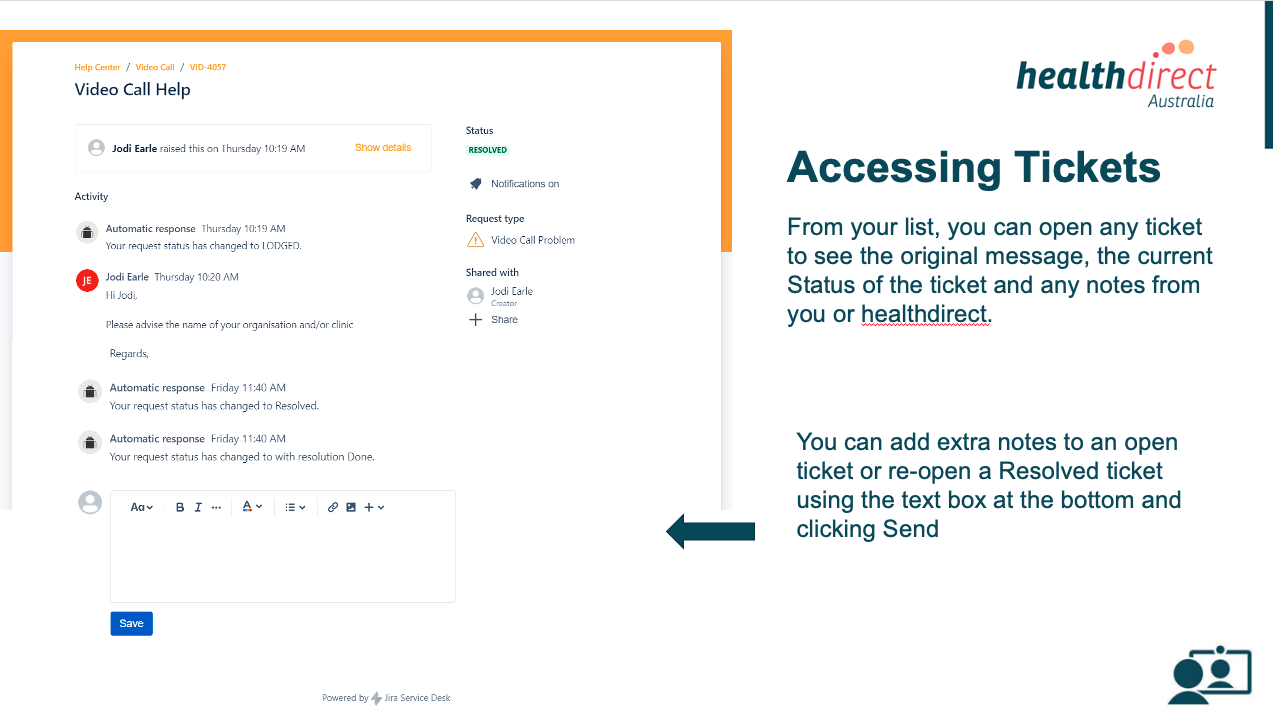 |
| Ako ste organizacijski administrator u video pozivu, imat ćete mogućnost vidjeti sve prijave za podršku prikupljene u vašoj organizaciji. U gornjem desnom padajućem izborniku Zahtjevi odaberite svoju organizaciju (u ovom primjeru organizacija je ACME Health) i odaberite "stvorio bilo tko" da biste vidjeli sve ulaznice. | 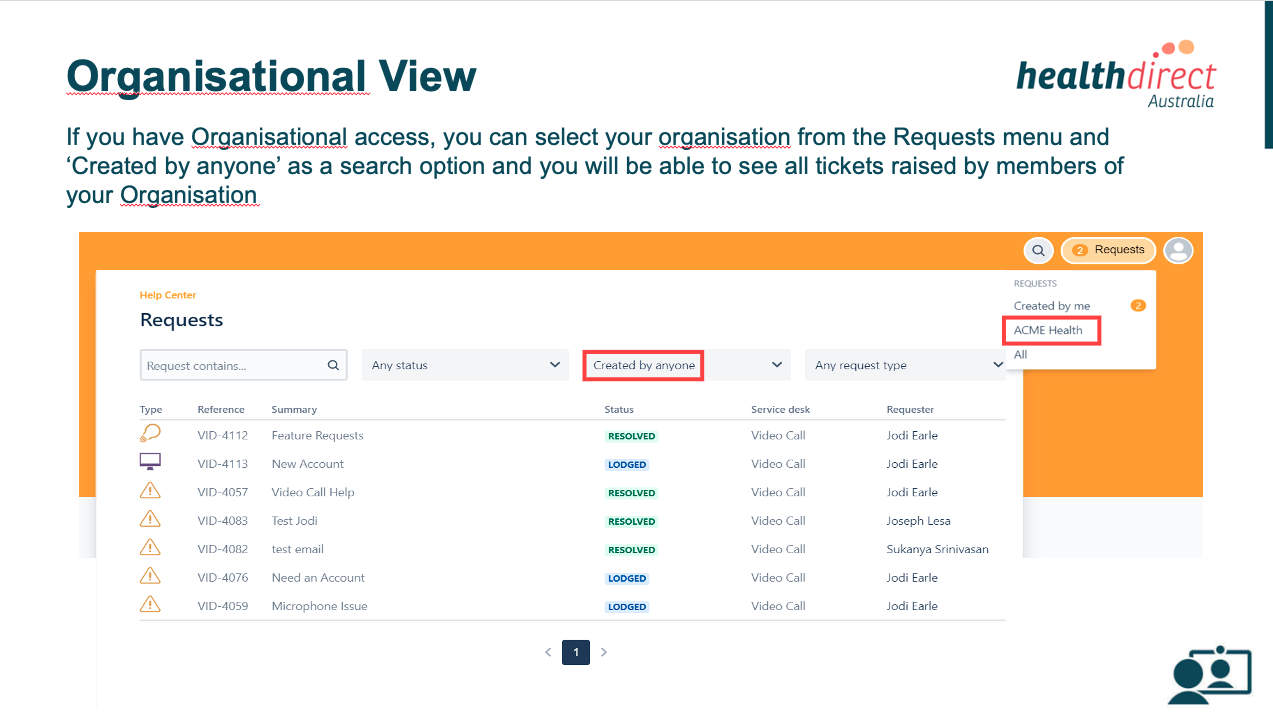 |